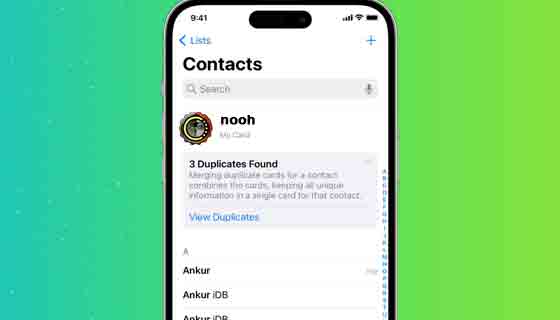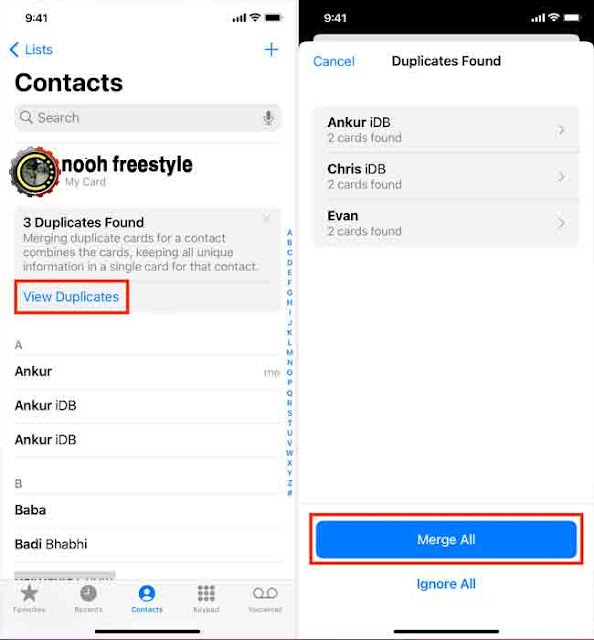إذا وجدت نفسك غارقًا في الكثير من جهات الاتصال وتريد مسح أدراجك التصويرية ، فلدينا نصيحة سريعة لرعاية جهات الاتصال المكررة التي لا تتضمن حذفها واحدة تلو الأخرى.
في هذا المنشور ، سنعرض لك 3 طرق للعثور على جهات اتصال مكررة ودمجها أو حذفها مباشرة من جهاز iPhone الخاص بك.
3 طرق لدمج جهات الاتصال المكررة على iPhone
1. استخدم تطبيق جهات الاتصال في iOS 16
يقوم تطبيق جهات الاتصال الموجود على جهاز iPhone الخاص بك بمسح دفتر العناوين الخاص بك ، وإذا كان هناك بطاقتان أو أكثر لهما نفس الاسم الأول والأخير ، فإنه يعرضهما كنسخ مكررة ويمنحك خيار دمجهما.
إليك كيفية عرض هذه التكرارات ودمجها:
1) افتح تطبيق جهات الاتصالContacts app أو افتح تطبيق الهاتف Phone app واضغط على جهات الاتصال Contacts. إذا كانت هناك إدخالات مكررة ، فسترى رسالة في الأعلى تنبهك.
2) اضغط على عرض التكرارات View Duplicates.
3) من هنا ، يمكنك النقر فوق Merge All> Merge Duplicates وسيقوم بدمج جميع جهات الاتصال المكررة دفعة واحدة.
أو يمكنك دمج الإدخالات المكررة بشكل فردي عن طريق النقر فوق أحد الإدخالات. يتيح لك ذلك رؤية الحسابات (iCloud و Gmail وما إلى ذلك) حيث يتم حفظ النسخ المكررة. بالإضافة إلى أنه يظهر لك رقم الهاتف المحمول. بعد أن تقرر التخلص من جهة الاتصال المكررة هذه ، انقر فوق دمج Merge وتأكيد confirm.
اتبع هذه النصائح إذا كنت لا ترى خيار عرض التكرارات View Duplicates داخل تطبيق جهات اتصال iPhone:
- تأكد من تحديث iPhone الخاص بك إلى iOS 16.
- انقر فوق <القوائم Lists من أعلى يسار شاشة جهات الاتصال واختر كل جهات الاتصال.
- فرض إنهاء تطبيق جهات الاتصال وإعادة فتحه.
- أعد تشغيل جهاز iPhone الخاص بك.
- من المحتمل أيضًا أن iPhone الخاص بك ليس لديه جهات اتصال مكررة أو أنه لم ينته من البحث عن جهات اتصال مكررة. يمكنك إعادة المحاولة بعد بعض الوقت أو في اليوم التالي.
2. ربط جهات الاتصال
يمكنك ربط جهتي اتصال أو أكثر يدويًا تعتقد أنهما لنفس الشخص ولكن لهما أسماء أولية أو اسم عائلة مختلفة في دفتر العناوين الخاص بك. بعد ربط جهات الاتصال الخاصة بنفس الشخص ، سترى إدخالًا واحدًا فقط لهم في قائمة جهات الاتصال الخاصة بك. على سبيل المثال ، إذا كان لدي جهتا اتصال تدعى كريس وكريس آي دي بي (كلتا جهات الاتصال لنفس الشخص) ، يمكنني ربطهما. إليك الطريقة:
1) اضغط على إحدى جهات الاتصال واختر تحرير Edit من الأعلى.
2) قم بالتمرير لأسفل وانقر فوق ربط جهات الاتصال link contacts.
3) ابحث عن جهة اتصال أخرى لهذا الشخص في قائمتك وانقر عليها.
4) أخيرًا ، انقر فوق ارتباط> تم Link > Done.
لاحظ أن ربط جهات الاتصال لا يدمجها أو يزيل النسخة الأخرى. إنه يحتفظ بكلا جهات الاتصال ولكنه يعرض إدخالًا واحدًا فقط في دفتر العناوين.
3. استخدام تطبيقات الطرف الثالث
أخيرًا ، يمكنك استخدام تطبيقات الجهات الخارجية لحذف جهات الاتصال المكررة من جهاز iPhone الخاص بك. عادة ما تكون هذه التطبيقات عميقة وتسمح لك بالعثور على نسخ مكررة بناءً على الأسماء ورقم الهاتف والبريد الإلكتروني وما إلى ذلك. إذا كان لديك الكثير من نسخ جهات الاتصال ، يمكن أن يكون استخدام تطبيق مخصص لهذه المهمة مفيدًا.
هذه بعض من أفضل تطبيقات iOS المجانية التي يمكنك استخدامها لإزالة جهات الاتصال المكررة من جهاز iPhone الخاص بك:
- Delete Contacts+
- Easy Contacts
- Easy Cleaner
- Contact Cleanup
- Cleanup Duplicate Contacts!
- Duplicate Contacts Manager
نصائح ذات صلة: